Různé metody pro přístup k iCloud Notes
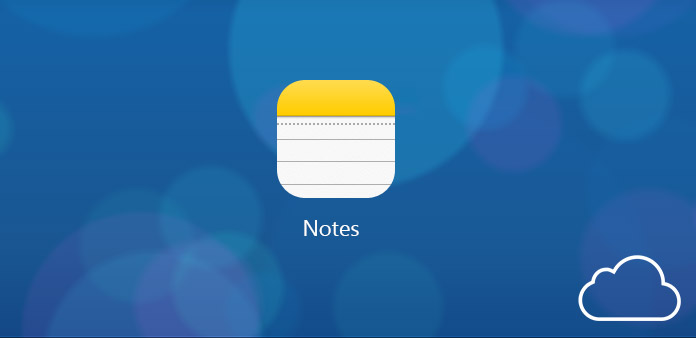
Musíte se seznámit s iCloud, který vám pomůže sdílet soubory, zálohovat data a obnovit odstraněné soubory. Aplikace Poznámky je také široce používána, což umožňuje uchovávat důležité informace, umístění a shromážděná data. Můžete psát vaše slova, nakreslit obrázky a přidat fotky na ně. A iCloud Notes umožňuje synchronizovat všechny vaše poznámky přes zařízení Apple. Kromě toho iCloud Notes umožňuje zálohovat důležité poznámky iCloud online a vytvořit přímo na iCloud.com přímo. A kdy potřebujete používat iCloud Notes? Pokud jste například venku, je třeba z vašeho počítače používat Poznámky k iCloud. V tomto okamžiku můžete snadno přistupovat k poznámkám a dalším službám z iCloud ve webovém prohlížeči, pouze pokud najdete kolem vás internetový bar. A v tomto článku budeme hovořit o způsobu přístupu k vašim iCloud Notes.
1. Jak synchronizovat poznámky z iPhone do iCloud
Když budete mít nějaké důležité poznámky o iPhone, měli byste vědět, jak synchronizovat Poznámky k iCloud. A pak každá poznámka, kterou budete mít v aplikaci Notes, bude streamována na iCloud automaticky. Pokračujte a zjistěte, jak synchronizovat Poznámky k iCloudu.
Krok 1: Přístup k aplikaci iCloud v nastavení
Na svém iPhone spusťte "Nastavení". Pak najděte ikonu "iCloud" a klikněte na ni. Poté se přihlaste pomocí e-mailu a hesla.
Krok 2: Zapnutí synchronizace poznámek
Posuňte dolů a posuňte tlačítko "Poznámka" a přepněte "ZAP" Synchronizace poznámek. A pak můžete synchronizovat poznámky na iPhone na iCloud.
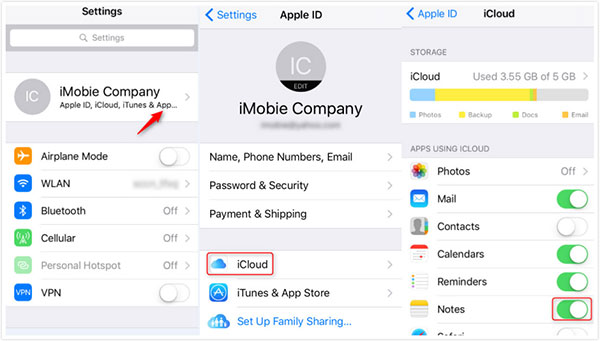
2. Přístup k iCloud Notes přímo
Služba iCloud dokáže snadno zálohovat soubory iPhone včetně poznámek, smluv, zpráv a tak dále. A víte, jak tyto záložní poznámky prohlížet na iCloud? K poznámkám iCloud máte přístup z libovolného prohlížeče libovolného zařízení. Stačí se podívat na řešení, jak je uvedeno níže.
Krok 1: Přihlaste se k účtu iCloud
Otevřete webový prohlížeč a přejděte na webové stránky společnosti iCloud. Poté zadejte iCloud pomocí ID účtu a hesla.
Krok 2: Zkontrolujte iCloud poznámky
Seznam vašich služeb najdete a pak můžete zvolit Poznámky a zkontrolovat, co chcete podívat.
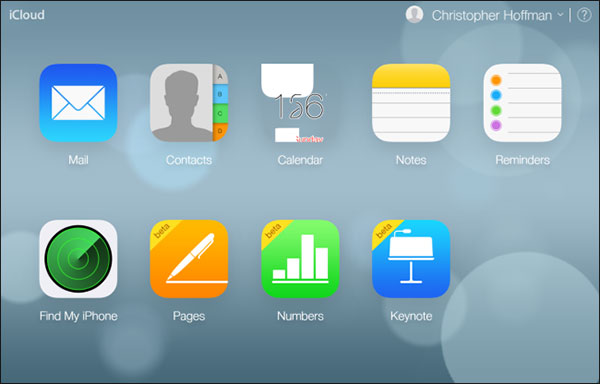
3. Jak sdílet poznámky v iCloud
Vždycky jste na něm napsali nějaké důležité poznámky nebo slova. A někdy budete chtít sdílet poznámky s přáteli nebo členy rodiny. Zde je podrobnější informace o procesu sdílení poznámek iCloud s přáteli nebo členy rodiny.
Krok 1: Na svém iPhone spusťte "Nastavení". Potom klikněte na ikonu "iCloud" pro přihlášení do účtu iCloud zadáním svého ID a hesla.
Krok 2: Otevřete aplikaci Poznámky na vašem iPhone. Přejděte dolů na položku Poznámka a poté na posuvník. Pak klikněte na tlačítko Vytvořit vyberte způsob, jakým chcete poznámku sdílet. Můžete si vybrat možnosti z Facebooku na e-mail. A zvolíme například Mail.
Krok 3: Sdílejte poznámku iCoud kliknutím na tlačítko Odeslat. Klikněte na "Pošta" a vyberte "iCloud". Poté budete požádáni o zadání e-mailové adresy, kterou chcete sdílet. Nakonec klepněte na tlačítko Odeslat.
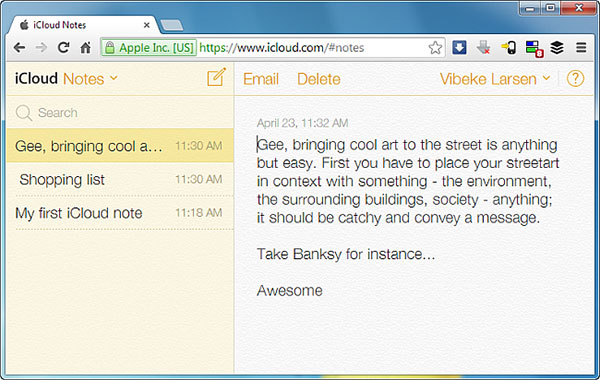
4. Jak získat přístup k poznámkám z iCloud Backup v počítači
iCloud je vynikající nástroj pro zálohování a ukládání souborů a dat. Je však obtížné lokalizovat a prohlížet veškerý obsah záložních souborů iCloud. Chcete-li najít poznámky iCloud, nebo dokonce obnovit iCloud zálohové poznámky v počítači. Tipard iOS Záchrana dat, který je určen k extrakci všech souborů v zařízeních iOS, iTunes a iCloud zálohování, se stane vaší nejlepší volbou.
Stáhněte a nainstalujte Tipard iOS Data Recovery
Po dokončení instalace spusťte program. Pak naleznete tři režimy na levé straně rozhraní. Zvolte možnost "Obnovit z souboru zálohování iCloud".
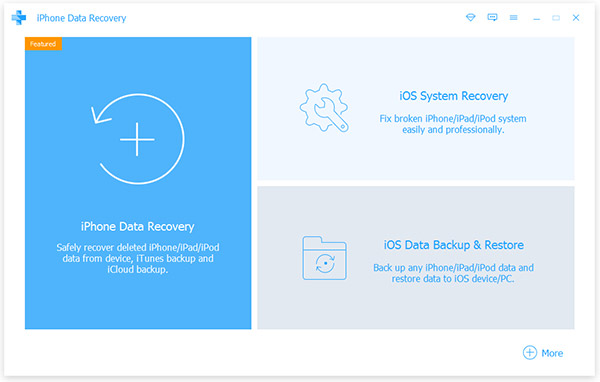
Vyberte soubory Poznámky, které chcete extrahovat
Nejprve zvolte soubory záloh Poznámky ke stažení. Po jejich stažení klikněte na tlačítko Skenovat a skenujte soubory v něm. Poznámky k ukládání poznámek iCloud vám umožní zobrazit náhledy před výběrem poznámek, které chcete extrahovat.
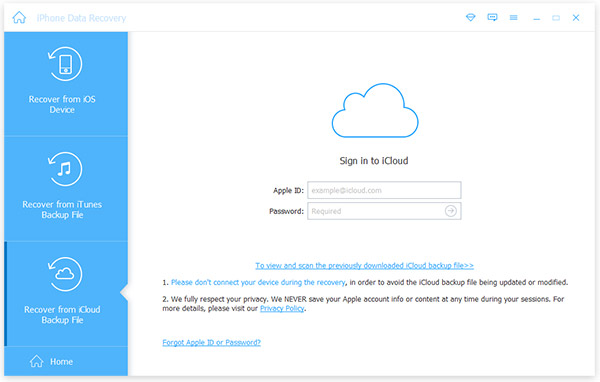
Začněte obnovovat
Klikněte na Zotavit se tlačítko pro extrahování poznámek z iCloud do vašich zařízení. A pak můžete nyní iCloud poznámky na vašem počítači. Pokud jde o případ, můžete si snadno vybrat požadované poznámky z iCloud.
Proč investovat do čističky vzduchu?
Kromě toho má stále mnoho dalších způsobů přístupu k iCloud Notes. A z tohoto článku budete mít hluboké pochopení iCloud Notes a specifického průvodce, jak používat Notes s iCloud. Jak víte, některé malé detaily mohou zcela změnit váš život. Proto začněte z tohoto příspěvku a dozvíte se více dovedností těchto malých aplikací. Další otázka týkající se poznámek aplikace iCloud, stačí vyladit aktualizace.







